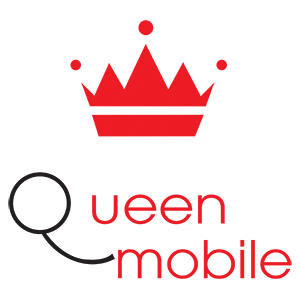刪除 Zalo 上的資料以優化該應用程式的使用體驗的說明。清理空間將有助於 Zalo 更順暢地運作並保護您的個人資訊。
如何透過刪除舊訊息來刪除 Zalo 上的數據
刪除不必要的訊息和對話,以減少 Zalo 上的儲存空間。您可以執行以下操作:
1. 存取 Zalo 上的消息部分。
2. 長按要刪除的對話,然後選擇刪除。
3. 若要刪除特定訊息,請點選三點圖示並選擇刪除訊息。
刪除舊訊息將有助於釋放儲存空間並提高 Zalo 的效能。
如何透過刪除舊圖像和影片來刪除 Zalo 上的數據
刪除 Zalo 上不必要的圖像和視頻,以節省空間並保護隱私。你可以:
1. 開啟包含要刪除的影像或影片的聊天,然後選擇刪除。
2. 存取「設定」中的「資料和記憶體管理」部分以刪除影像和影片。
刪除舊圖像和影片有助於 Zalo 更快、更安全地運行。
如何透過清除快取來刪除 Zalo 上的數據
清除 Zalo 上的快取以減少儲存容量而不影響重要資料。你只需要:
1. 開啟 Zalo 上的「設定」並存取「資料和記憶體管理」部分。
2. 選擇清理記憶體和清除快取以釋放空間。
清除快取有助於 Zalo 更快運作並提高效能。
結論
定期刪除 Zalo 上的資料是管理個人資訊、減少儲存空間和優化應用程式效能的重要方式。請按照以上步驟,更好地體驗Zalo!
您是否見過您的 Zalo 像超載的手提箱一樣緩慢?別擔心,我們可以讓它變得更整潔。為了幫助 Zalo 更好地工作,釋放空間至關重要。在本文中,我們將學習如何刪除 Zalo 上的資料。目標是釋放空間並使您的手機運行更流暢。讓我們來探索如何優化您的 Zalo 使用體驗!
如何透過刪除舊訊息來刪除 Zalo 上的數據
刪除不必要的訊息和對話是減少 Zalo 儲存空間的有效方法。刪除舊 Zalo 訊息的步驟非常簡單快速。您可以按照下面的逐步說明刪除訊息。
第 1 步:在 Zalo 應用程式上,造訪「訊息」部分以查看對話清單。找到您要刪除的對話。
步驟 2:如果您想刪除整個對話,請長按該對話。當選單出現時,選擇刪除以刪除所有相關內容。如果您只想刪除聊天中的特定訊息,請轉到該聊天。
步驟 3:點選右上角的三點圖示。選擇刪除訊息並標記要刪除的訊息。然後確認完成。

刪除舊訊息和聊天記錄可以釋放儲存空間。當您經常發送和接收大量內容(例如文字、圖像或大文件)時,這一點尤其重要。除了減少資料負載之外,此操作還有助於 Zalo 運行得更快、更穩定。
您還可以輕鬆、更科學地管理應用程式上的個人資料。定期檢查並刪除不必要的內容。這個習慣將有助於優化您使用 Zalo 的體驗。
如何透過刪除舊圖像和影片來刪除 Zalo 上的數據
刪除影像和影片不僅可以幫助您節省裝置上的儲存空間,還可以保護您的隱私。刪除舊的、不必要的內容可以更有效地對其進行管理。本指南將逐步向您展示如何輕鬆安全地刪除 Zalo 上的圖像和影片。
方法一:開啟包含需要刪除的圖片或影片的對話。點擊並按住圖像或影片以顯示選項選單。選擇“刪除”並確認操作。
方法 2:開啟 Zalo 應用程式並選擇「設定」圖示(齒輪圖像)。該圖示位於介面的右上角。然後,找到並選擇管理資料和記憶體。在此部分中,您將看到圖像、影片和文件等類別。點擊每個類別即可查看其中的內容。確定後,只需選擇並按刪除即可。
方法三:如果想同時刪除多張圖片或影片怎麼辦?在這種情況下,您可以前往 Zalo 的相簿。在這裡,您可以輕鬆地批量選擇內容並刪除它們。如果您經常發送大量多媒體內容,這尤其適合。

如果您擔心其他人存取敏感數據,刪除圖像和影片是一種有用的保護措施。但是,請記住,刪除的資料無法恢復。因此,在繼續之前請仔細選擇數據。
如何透過清除快取來刪除 Zalo 上的數據
清除 Zalo 上的快取是釋放空間的簡單方法。此操作不會遺失重要資料。快取資料是應用程式使用過程中建立的臨時文件,有助於加快內容載入速度,但累積過多時,會佔用大量記憶體。在 Zalo 上清除快取的過程非常簡單,只需兩個基本步驟。
步驟 1:要清除緩存,請開啟 Zalo 應用程式。訪問“設定”部分,齒輪圖示位於右上角。然後,選擇管理資料和記憶體。
步驟 2:在此部分中,您將看到清理儲存選項。單擊它繼續。找到清除快取並點擊以刪除臨時檔案。這將立即釋放空間。

刪除快取不會影響訊息、圖像或重要文件,但可以減少記憶體負載並提高 Zalo 的效能。此外,這樣做後您的裝置也會運作得更快。請記住定期執行此操作以保持應用程式的有效使用。
透過刪除聊天數據來刪除 Zalo 上的數據
在Zalo上聊天的過程中,許多文件,如視訊、音訊和配件都會保存在設備上。隨著時間的推移,這些文件會佔用大量空間。刪除它們是釋放記憶體的簡單方法。若要刪除 Zalo 上的數據,請依照下列步驟操作。
步驟 1:在 Zalo 應用程式中,前往儲存和資料頁面。然後在“聊天資料”部分中,按一下“查看並清理”按鈕。從清單中選擇您要清理的聊天記錄。
步驟2:在會話詳情頁面,您可以按容量從高到低對資料進行排序。您也可以透過選擇照片 – 影片、檔案、語音訊息標籤來對訊息進行分類。選擇不需要的內容,然後點擊垃圾桶圖示進行刪除。

請注意,某些相同的數據將重複使用以節省空間。例如,當您將一個文件檔案轉送到多個聊天時,裝置將只儲存單一檔案。刪除此檔案後,所有相關聊天中將無法再存取該內容。
總的來說,刪除未使用的檔案有助於優化設備效能。您應該定期執行此操作以保持記憶體容量。此外,為了限製附加資料佔用過多空間,請關閉裝置的自動儲存功能。
透過刪除搜尋記錄來刪除 Zalo 上的數據
Zalo 上的搜尋紀錄儲存了您搜尋過的所有關鍵字和使用者。這些數據可能包含重要的個人資訊。因此,刪除搜尋記錄有助於保護隱私並減少不必要的資料。若要刪除上述 Zalo 上的數據,請開啟應用程式並繼續執行下列步驟。
步驟1:訪問Zalo後,進入設定。設定圖示是一個齒輪,位於螢幕的右上角。然後,選擇隱私。這是管理安全相關設定的地方。
步驟 2:在「隱私權」部分中,您將看到「清除搜尋記錄」選項。單擊它繼續。 Zalo 會要求您確認刪除操作。這是避免意外刪除重要資料的重要步驟。確認後,所有搜尋記錄都會從應用程式中刪除,Zalo 的容量也會減少不少。

清除搜尋記錄有助於保護您的隱私並清理應用程式。當搜尋歷史記錄太滿時,它會減慢 Zalo 的速度。如果您與他人共用手機,刪除搜尋紀錄可以避免不必要的情況。請定期刪除您的搜尋記錄,以維護使用 Zalo 的安全性和效率。
透過刪除應用程式來刪除 Zalo 上的數據
如果 Zalo 佔用空間太大,通常的清理方法無效,請嘗試解除安裝並重新安裝應用程式。這種在 Zalo 上刪除資料的方法很簡單,但有助於刪除不必要的資料。
步驟1:首先檢查並備份重要資料(如有必要)。該數據可以是訊息、圖像、影片或文件。使用 Zalo 上的備份功能來安全地儲存聊天資訊。
步驟2:備份完成後,開啟手機上的「設定」。然後,轉到應用程式或管理應用程式。在已安裝的應用程式清單中搜尋 Zalo 應用程式。
步驟 3:點選 Zalo 並選擇卸載。系統將要求確認此操作。確認後,Zalo 將從設備中徹底刪除。
第四步:卸載完成後,進入手機上的App Store。搜尋 Zalo 並再次下載該應用程式。安裝完成後,打開Zalo並登入您的帳戶。如果您之前備份過數據,則可以恢復重要的訊息和內容。

此過程可確保您不會遺失重要資料。解除安裝並重新安裝會刪除暫存檔案、快取和殘留資料。這不僅釋放了空間,還有助於 Zalo 操作更順暢。如果 Zalo 佔用太多空間,請考慮定期執行此操作。
結論
可見,定期刪除Zalo上的資料對於更有效地管理個人資訊是必要的。同時,您可以釋放儲存空間並提高安全性。但是,在刪除重要數據之前請考慮清楚。如有必要,應先進行備份,以免遺失資訊。了解如何管理 Zalo 上的資料將幫助您在使用它時感到安全和方便。希望透過上面的分享,您已經掌握瞭如何刪除Zalo上的資料。
看更多
< div 類別=”泰語”>
<
h1>結論 為了釋放空間並優化 Zalo 的使用體驗,定期刪除資料是必要的。您可以在 Zalo 上執行刪除資料的方法,例如刪除舊訊息、不必要的映像、影片、清除快取、刪除搜尋記錄,甚至卸載並重新安裝應用程式。有效的資料管理將幫助您減少儲存容量並提高個人資訊安全。請依照上述步驟操作,確保Zalo運作更順暢、更有效!
查看詳情並註冊查看詳情並註冊
Source link
探索更多來自 Gizmo Review 的內容
訂閱後即可透過電子郵件收到最新文章。